怎么听不见声音 耳机没有声音怎么调节
在使用耳机时,有时候会遇到耳机无声的情况,这可能让人感到困扰,当耳机没有声音时,可能是由于音量设置不正确、耳机插口有问题或是设备本身出现故障等原因导致的。在遇到这种情况时,我们可以通过调节音量、检查耳机插口、重新连接设备等方法来解决问题,让耳机重新发出声音。希望以上方法能够帮助大家解决耳机无声的问题,让我们能够继续享受美妙的音乐。
具体方法:
1.首先我们要保证耳机和电脑连接正常,耳机等硬件设备没有损坏可以正常使用,如图所示。

2.之后我们点击电脑桌面左下角的“开始菜单”,在打开的选项中点击“控制面板”。如图所示。
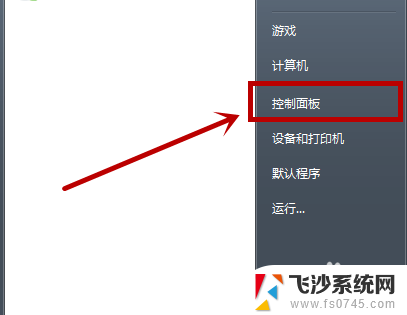
3.之后我们在控制面板中点击“硬件和声音”,如图所示。

4.之后我们在进入的界面中,在声音里面点击“管理音频设备”选项,如图所示。
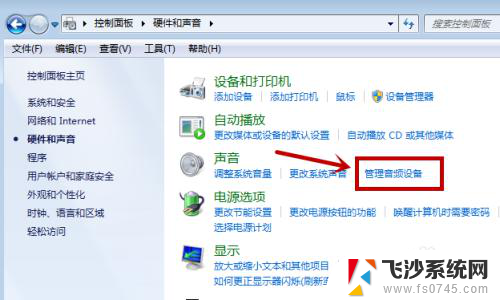
5.之后我们即可打开音频设置的窗口,我们在上方点击“播放”选项,如图所示。
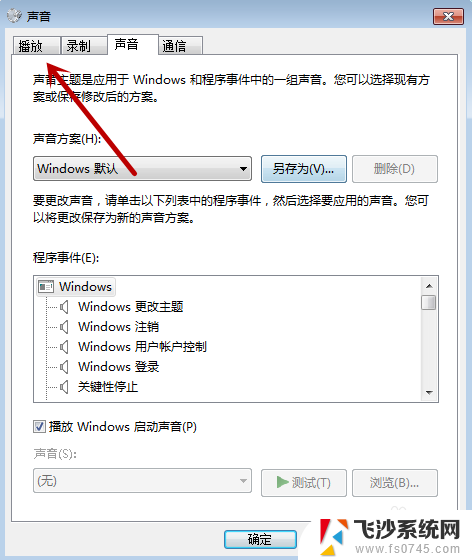
6.之后我们可以看到耳机和电脑连接是不是正常,如前方有绿色的勾。正面连接没有问题,我们双击这个设备,如图所示。
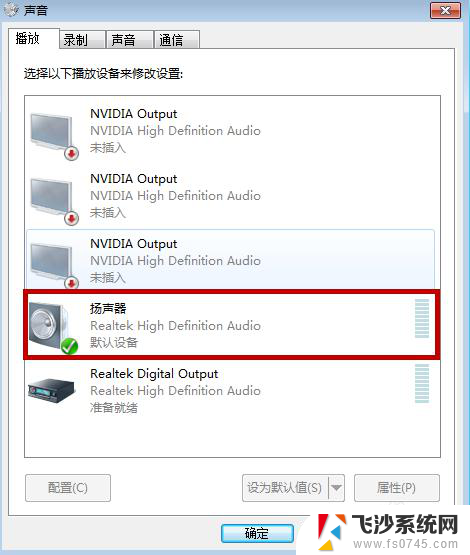
7.之后我们在下方的选项中,要设置成“开启”状态,耳机才能正常使用,如图所示。
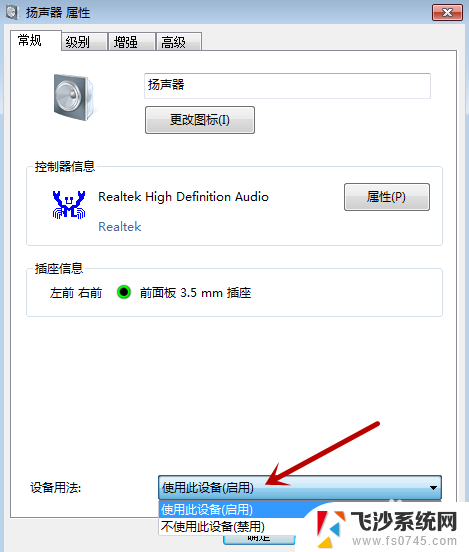
8.之后我们点击上方的“级别”,我们要保证里面的各项声音设置调整到右声音的状态。主要是第一个设置选项,我们向右拉动才能有声音,其它的都是特殊使功能使用的声音,如果滑块设置到最左侧是没有声音的,我们设置完成,点击下方的“确定”,耳机就会有声音啦,如图所示。
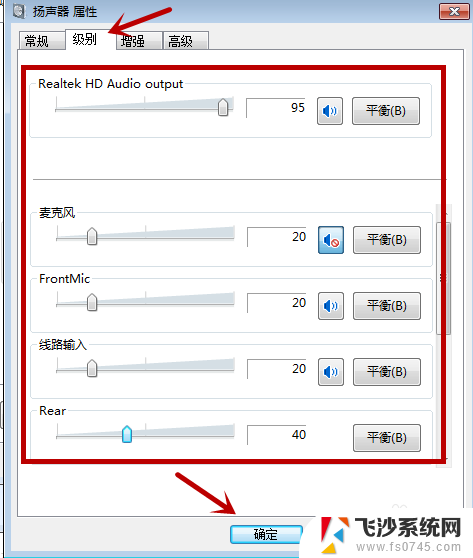
以上就是如何解决听不见声音的全部内容,请参考小编的方法来处理,希望对大家有所帮助。
怎么听不见声音 耳机没有声音怎么调节相关教程
-
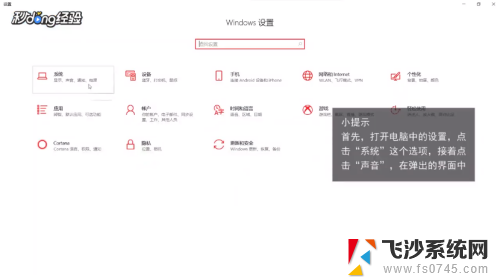 耳机没问题,但是插上耳机听不到声音 耳机没坏但是却听不到声音怎么调试
耳机没问题,但是插上耳机听不到声音 耳机没坏但是却听不到声音怎么调试2024-07-24
-
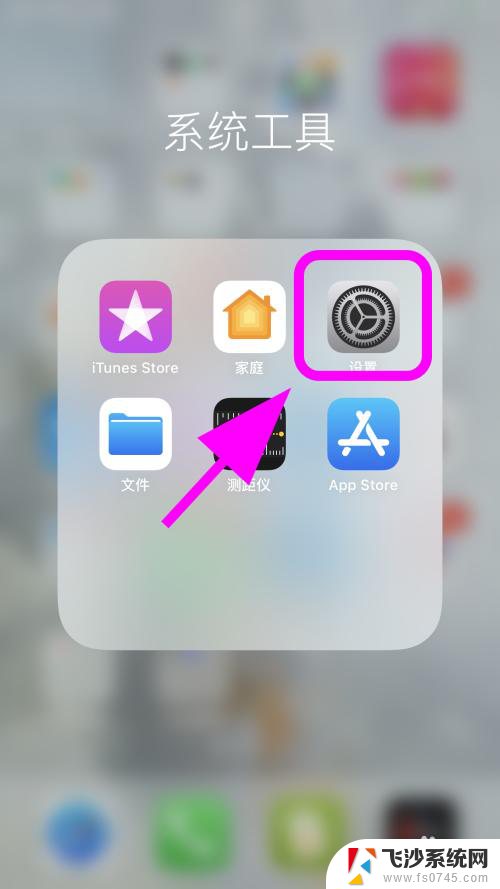 苹果13听筒没有声音只有扬声器有声音 苹果手机听筒没有声音但是扬声器有声怎么解决
苹果13听筒没有声音只有扬声器有声音 苹果手机听筒没有声音但是扬声器有声怎么解决2024-02-08
-
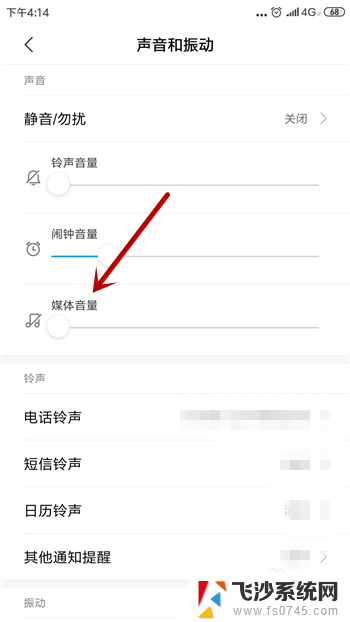 微信通话突然听不见声音 微信语音没声音怎么办
微信通话突然听不见声音 微信语音没声音怎么办2024-03-19
-
 听筒有声音扬声器没声音怎么办 华为手机扬声器静音听筒有声音
听筒有声音扬声器没声音怎么办 华为手机扬声器静音听筒有声音2025-03-23
- 电脑主机上插耳机为什么听不到声音 插入耳机后台式电脑没有声音怎么办
- 华为手机扬声器没声音怎么回事 华为手机扬声器没声音听筒有声音怎么修复
- 笔记本电脑扬声器和耳机都没有声音怎么办 笔记本内置扬声器没有声音耳机有声音怎么办
- 蓝牙耳机听不到声音怎么办 蓝牙耳机连接成功但电脑没有声音怎么处理
- 微信语音通话听不见声音 微信语音听不见声音怎么办
- iphone耳机没有声音 iPhone耳机突然没声音怎么解决
- 桌面程序不见了怎样找回 电脑桌面软件不见了怎么找回
- 如何调整微信声音大小 怎样调节微信提示音大小
- 免密连接wifi 没有WIFI密码连接方式
- 怎样让笔记本风扇声音变小 如何减少笔记本风扇的噪音
- word中的箭头符号怎么打 在Word中怎么输入箭头图标
- 文档开始栏隐藏了怎么恢复 word开始栏如何隐藏
电脑教程推荐
- 1 如何调整微信声音大小 怎样调节微信提示音大小
- 2 怎样让笔记本风扇声音变小 如何减少笔记本风扇的噪音
- 3 word中的箭头符号怎么打 在Word中怎么输入箭头图标
- 4 笔记本电脑调节亮度不起作用了怎么回事? 笔记本电脑键盘亮度调节键失灵
- 5 笔记本关掉触摸板快捷键 笔记本触摸板关闭方法
- 6 word文档选项打勾方框怎么添加 Word中怎样插入一个可勾选的方框
- 7 宽带已经连接上但是无法上网 电脑显示网络连接成功但无法上网怎么解决
- 8 iphone怎么用数据线传输文件到电脑 iPhone 数据线 如何传输文件
- 9 电脑蓝屏0*000000f4 电脑蓝屏代码0X000000f4解决方法
- 10 怎么显示回车符号 Word如何显示换行符